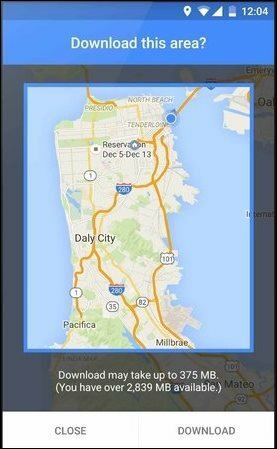10 основных советов и рекомендаций по навигации в Windows
Microsoft Windows Windows 8 Windows 7 / / March 18, 2020
Существует множество способов обойти Windows с помощью мыши, сочетаний клавиш, а теперь с помощью сенсорных жестов в Windows 8 и RT. Некоторые из них очевидны, а другие - не так уж и много. Вот несколько полезных советов и приемов, которые позволяют более эффективно работать с Windows.
Верните классическую кнопку вверх в Windows 7
При навигации по Windows Explorer в XP было легко перейти в каталог, нажав кнопку «Папка вверх». Простой способ перейти на один каталог Alt + Стрелка вверх. Или вы можете получить визуальная подсказка назад в Windows 7 установив Classic Shell, который восстанавливает Меню Пуск в Windows 8 тоже.
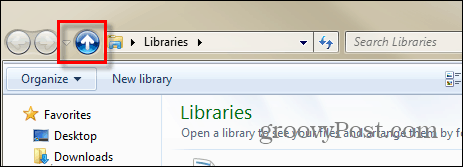
Alt + Tab Альтернатива
С помощью Alt + Tab позволяет переключаться между всеми открытыми окнами, но вы можете просто переключаться между открытыми экранами Windows Explorer. Для этого зажмите Ctrl Ключ и нажмите значок проводника на панели задач.
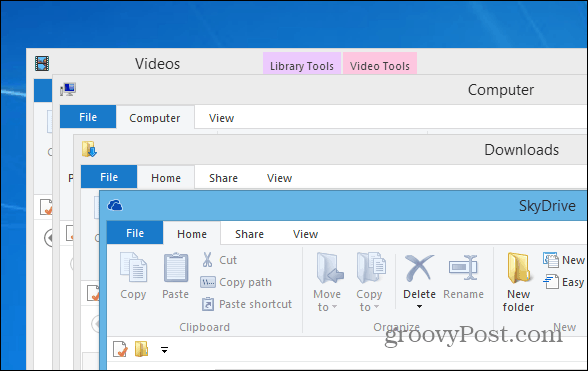
Получить старое контекстное меню панели задач Windows в Windows 7 или 8
Когда вы щелкаете правой кнопкой мыши активную программу на панели задач в Windows 7 или Windows 8, она отображает
![Список переходов [2] Список переходов [2]](/f/04250745fba4fe1b4a6179c2ce5cafb4.png)
Чтобы Windows отображала старое меню на панели задач, удерживайте нажатой клавишу Ctrl + Shift затем щелкните правой кнопкой мыши кнопку программы на панели задач.
![Старое меню [2] Старое меню [2]](/f/84625a8e03ba8444abaf21120522db67.png)
Скопируйте путь к файлу или папке через контекстное меню
Если вам нужно быстро скопировать путь к файлу или папке, удерживайте сдвиг нажмите правую кнопку мыши на файле, чтобы получить возможность «Копировать как путь» в контекстном меню.
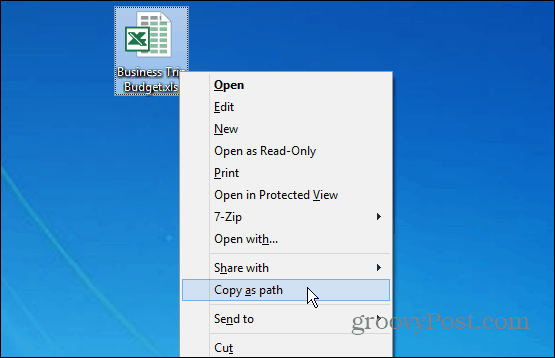
Добавить любой элемент в контекстное меню
Вы можете добавить практически любой элемент или место в контекстное меню в Windows. Это позволяет быстрее получать доступ к часто используемым программам и папкам. Откройте диалоговое окно Run и тип:shell: sendto и нажмите Enter. Затем просто добавьте ярлык нужной вам программы или папки в каталог SendTo.
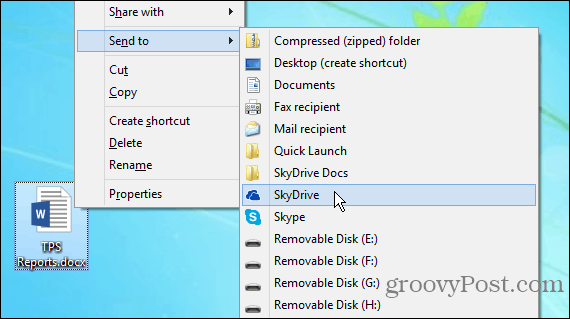
Если у вас отображается слишком много элементов, просто удалите их из папки «Отправить». Или вы можете удалить элементы контекстного меню с помощью CCleaner. Вот несколько примеров того, что вы можете добавить в контекстное меню:
- Добавить SkyDrive для отправки в меню
- Добавить Dropbox для отправки в меню
- Добавить Google Drive, чтобы отправить в меню
- Добавить команды копирования и перемещения в папку в контекстное меню
- Добавить быстрый запуск, чтобы отправить в меню
Открытые ярлыки
Ярлыки хороши тем, что вы можете легко открывать программы и файлы, которые находятся глубоко под ОС. Но иногда вам может понадобиться перейти непосредственно туда, где установлен файл или программа. Щелкните правой кнопкой мыши ярлык и на вкладке Ярлык щелкните Откройте расположение файла кнопка.
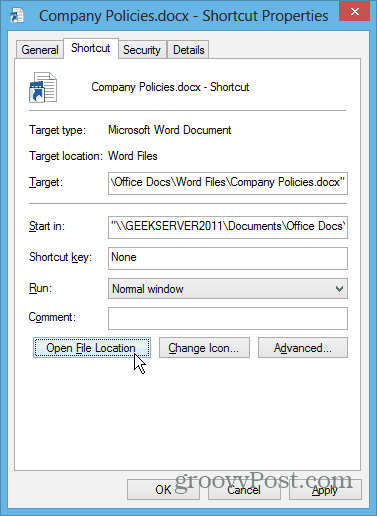
Упростите использование командной строки
От опытных пользователей до начинающих, каждый может получить выгоду от использования командной строки в Windows. Чтобы облегчить доступ, используйте Shift + щелчок правой кнопкой мыши, чтобы открыть командную строку прямо в папке. Если вы устали от утомительного набора длинных путей, легко включить возможность скопировать элементы из буфера обмена в подсказку.
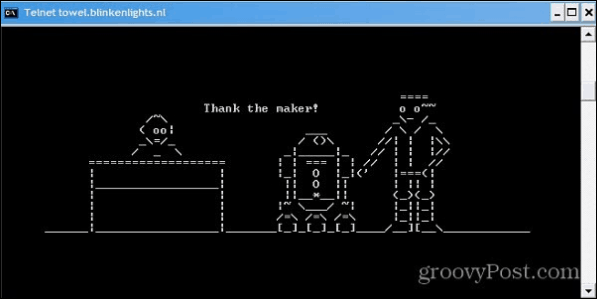
Добавить любую папку в избранное
Раздел «Избранное» в проводнике Windows обеспечивает быстрый доступ к часто используемым папкам. Находясь в папке, которую вы часто используете, щелкните правой кнопкой мыши Избранное и выберите «Добавить текущее местоположение в избранное»
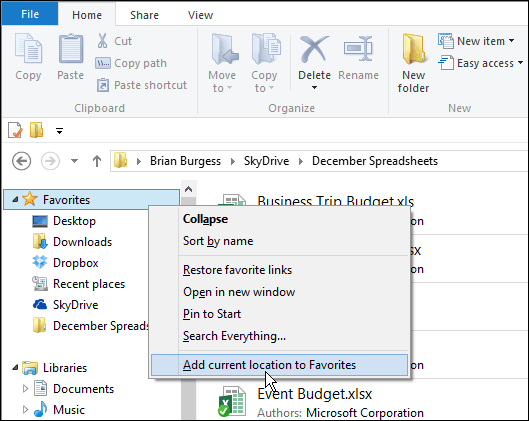
Очистить все открытые окна на рабочем столе
Если у вас есть несколько открытых окон в любое время и вам нужно быстро увидеть ваш рабочий стол, удерживайте Windows Key + D. Снова нажмите ту же комбинацию, чтобы все открытые окна вернулись. Вы также можете нажать в правом углу панели задач, чтобы быстро отобразить рабочий стол.
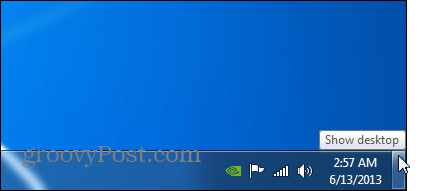
Изменить папку по умолчанию для Windows 7 Explorer
В Windows 7 при открытии Проводника Windows из панели задач по умолчанию отображается представление «Библиотеки». Но вы можете открыть его в месте, которое вы используете чаще. Вы можете сделать это, изменив свойства значка Windows Explorer. Для полного ознакомления, ознакомьтесь с руководством по как изменить папку обозревателя по умолчанию.
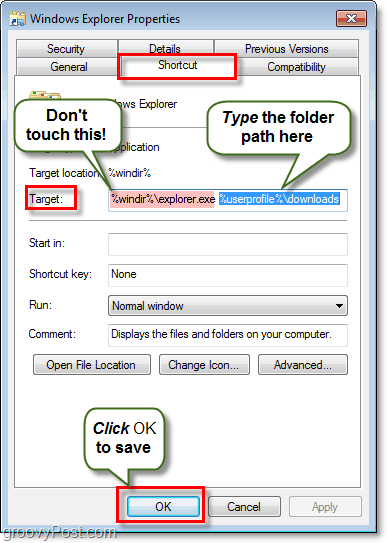
Бонусный совет: Проверьте наличие обновлений Windows из IE
Вот полезный трюк, о котором вы можете не знать. Вы можете проверить наличие обновлений Windows из Internet Explorer - нет, не просматривая сайт Window Update. Но запустив Центр обновления Windows, нажав Сервис> Центр обновления Windows.
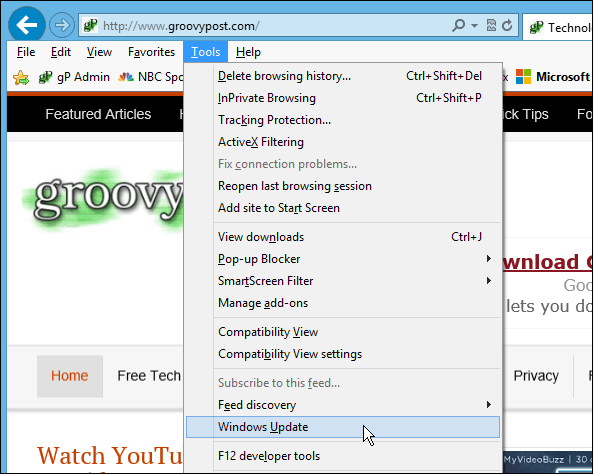
Есть много других интересных способов обойти Windows проще. Какие ваши любимые советы для быстрого передвижения? Оставьте комментарий и расскажите нам об этом!